Asterisk (PBX) est un serveur de communication open source publié sous licence GPL maintenu par la communauté Gigium et Asterisk. Asterisk est utilisé pour créer des applications de communication qui transforment un ordinateur ordinaire en un serveur de communication. Ainsi, en utilisant l'Asterisk dans votre environnement réseau, vous pouvez connecter vos employés de la maison au PBX du bureau via des connexions à large bande et pouvez également leur donner une messagerie vocale, intégrée au Web et au courrier électronique.
Les avantages d'utiliser Asterisk sont trop importants, alors suivons ce tutoriel pour configurer votre propre serveur Asterisk, que ce soit à la maison, au bureau ou dans votre organisation, et profitez de ses excellentes fonctionnalités pour combler les lacunes de communication.
Astérisque Prérequis
Comme nous utiliserons CentOS 7 pour la configuration d'Asterisk avec un minimum de packages installés, assurez-vous donc que votre système est à jour et que vous disposez des privilèges d'utilisateur root sur le système pour l'installation des différents packages requis.
1) Mise à jour du système
Vous pouvez utiliser la commande ci-dessous pour la mise à jour du système après une connexion root réussie.
#yum update2) Installation des packages requis
Une fois que votre système est corrigé avec les dernières mises à jour, vous devez installer certains packages, y compris des outils de développement et d'autres packages nécessaires à son bon fonctionnement. Vous pouvez facilement le faire en utilisant la commande ci-dessous qui installera tous les packages requis, y compris toutes les dépendances.
[root@centos-7 ~]# yum install gcc gcc-c++ php-xml php php-mysql php-pear php-mbstring mariadb-devel mariadb-server mariadb sqlite-devel lynx bison gmime-devel psmisc tftp-server httpd make ncurses-devel libtermcap-devel sendmail sendmail-cf caching-nameserver sox newt-devel libxml2-devel libtiff-devel audiofile-devel gtk2-devel uuid-devel libtool libuuid-devel subversion kernel-devel kernel-devel-$(uname -r) git subversion kernel-devel php-process crontabs cronie cronie-anacron wget vim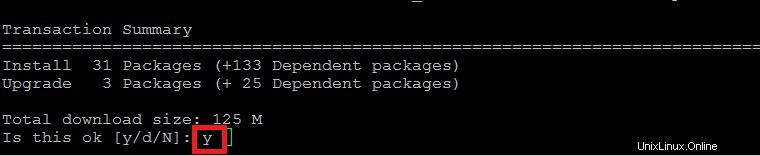
Vérifiez la liste des packages qui vont être installés sur votre système et appuyez sur "Y" pour continuer, cela prendra environ 125 Mo d'espace disque.
Après une opération réussie, vous verrez la liste des packages installés et des mises à jour, y compris toutes ses dépendances requises.
3) Configurer MariaDB
Après l'installation par défaut, nous pouvons nous connecter à la base de données sans utiliser de mot de passe. Donc, nous allons d'abord activer/démarrer les services mariadb comme indiqué dans l'image ci-dessous, afin que nous puissions configurer son mot de passe root.
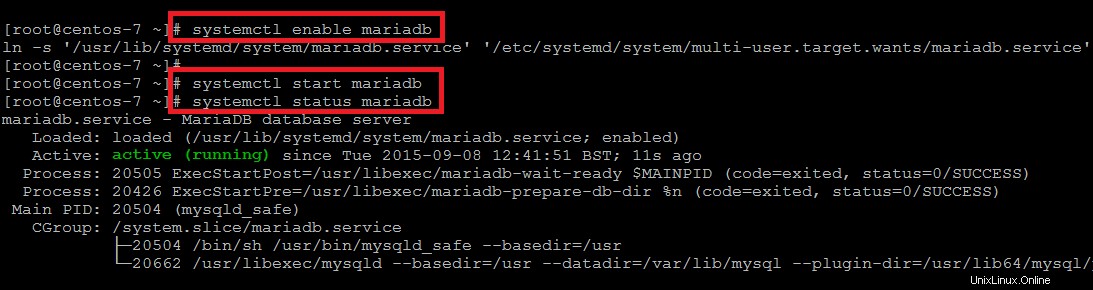
Une fois que les services MariaDB fonctionnent, exécutez la commande ci-dessous pour configurer son mot de passe root et supprimer l'utilisateur anonyme, tester la base de données et interdire la connexion de l'utilisateur à distance.
[root@centos-7 ~]# mysql_secure_installation4) Installer libjansson
Jansson est une bibliothèque C pour encoder, décoder et manipuler des données JSON. Téléchargeons, décompressons et compilons-le en utilisant la commande ci-dessous.
# wget http://www.digip.org/jansson/releases/jansson-2.7.tar.gz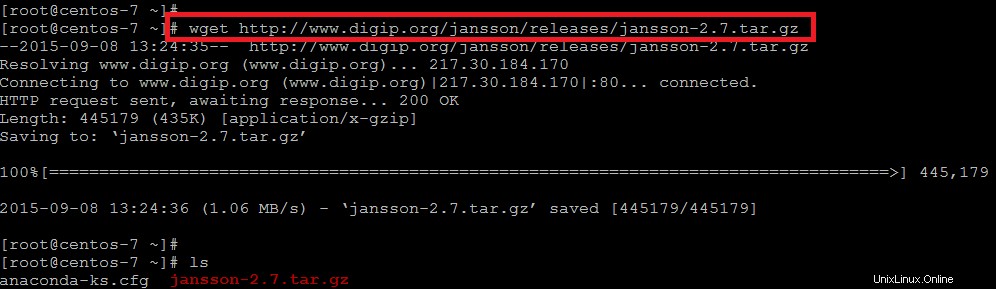
Pour extraire ce package, utilisez la commande ci-dessous.
# tar -zxvf jansson-2.7.tar.gzChangez ensuite de répertoire et configurez le package comme indiqué.

5) Faire du Jansson
Maintenant, pour compiler le package configuré, nous devons utiliser les commandes 'make' et 'make install' ci-dessous dans le même répertoire pour compiler la bibliothèque Jansson entièrement fonctionnelle.
[root@centos-7 Jansson-2.7]#make clean
[root@centos-7 Jansson-2.7]#make && make install
[root@centos-7 Jansson-2.7]#ldconfigInstaller Asterisk 13.5.0
Nous y allons avec le téléchargement le plus important qui est Asterisk. Téléchargeons son dernier package actuel à partir de leur lien Web officiel Asterisk Download Page. Nous utiliserons la commande 'wget' pour télécharger son package, alors changez votre répertoire actuel et exécutez la commande comme indiqué ci-dessous.
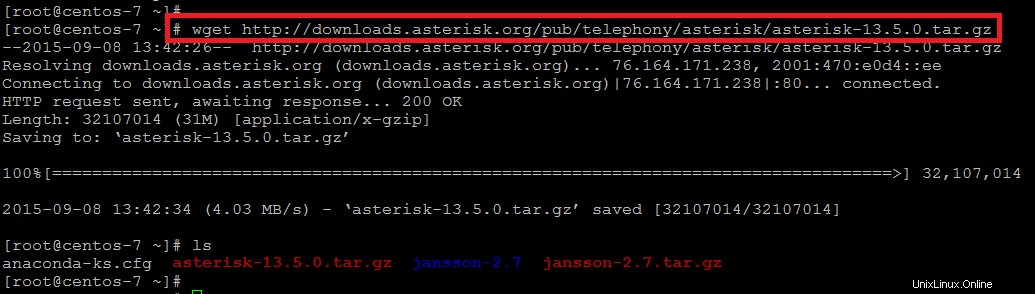
À l'aide des commandes ci-dessous, décompressez son package, changez de répertoire, puis exécutez sa commande de configuration .
[root@centos-7 ~]# tar -zxvf asterisk-13.5.0.tar.gz
[root@centos-7 ~]# cd asterisk-13.5.0
[root@centos-7 asterisk-13.5.0]# ./configure --libdir=/usr/lib64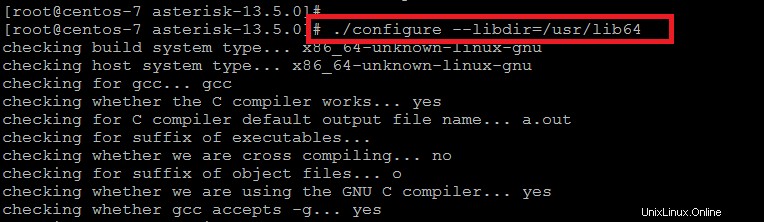
Une fois l'installation de l'astérisque terminée avec succès, vous trouverez son logo comme indiqué ci-dessous.
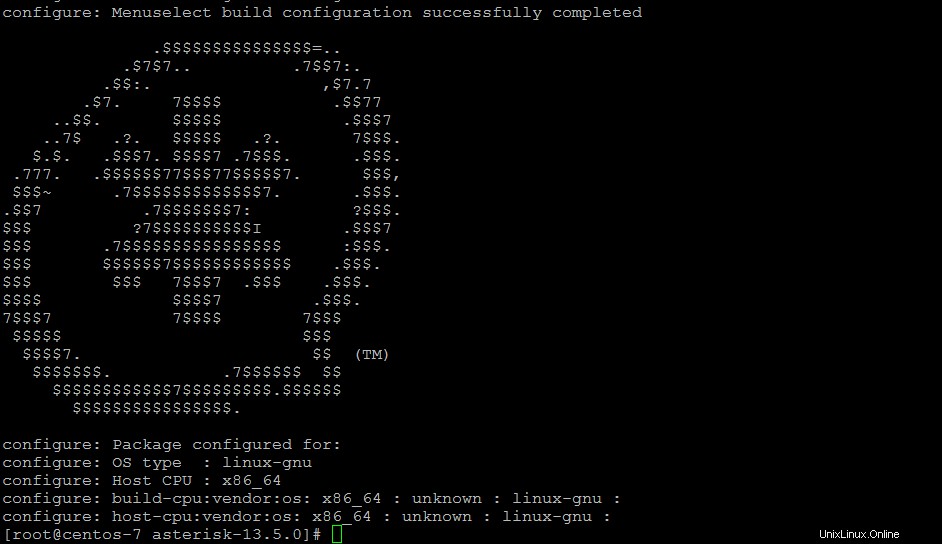
Configuration des modules Asterisk
Maintenant, dans les prochaines étapes, nous allons configurer Asterisk pour ses modules nécessaires.
1) Sélection du menu principal avec astérisque
Afin de configurer vos éléments de menu, exécutons la commande ci-dessous, puis choisissons les options appropriées.
[root@centos-7 asterisk-13.5.0]# make menuselectUne fois que vous exécutez cette commande, une nouvelle fenêtre s'ouvrira où vous pourrez voir que pour la plupart, tous les modules nécessaires sont déjà inclus. Vous pouvez ajouter ou supprimer quelque chose, lorsque vous sélectionnez un module, il y a une brève description de son objectif. Dans le module Modules complémentaires pour activer le support mp3, sélectionnez "format_mp3" comme indiqué ci-dessous.
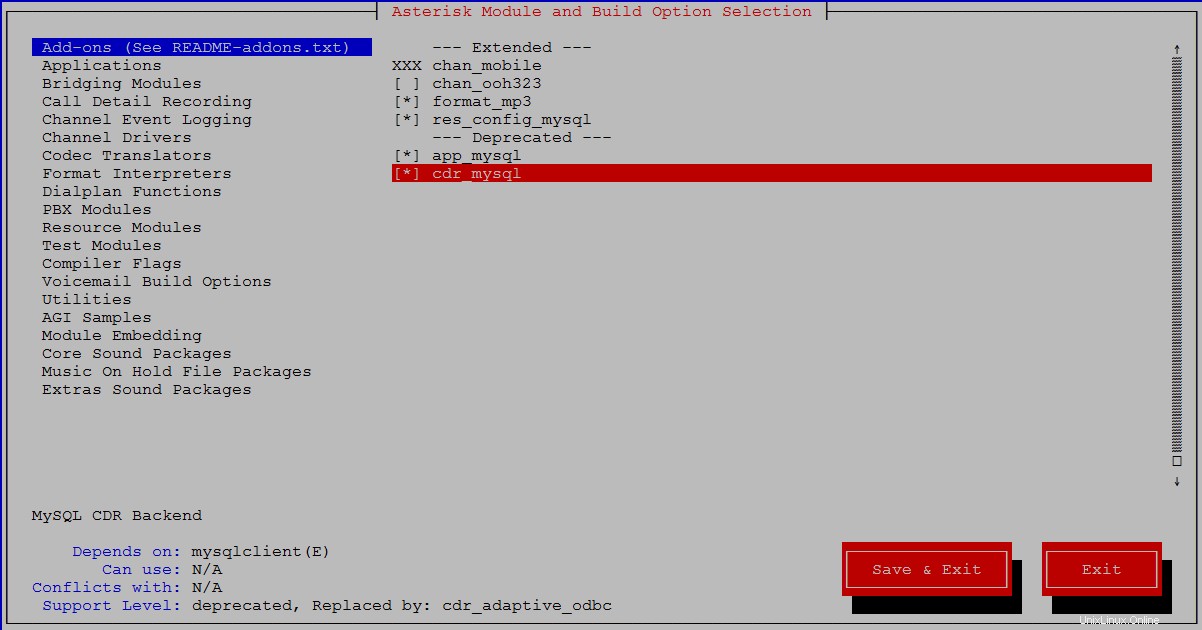
Passez ensuite aux packages Core Sound suivants et sélectionnez les formats de paquets audio comme indiqué dans l'image.

Ensuite, sélectionnez tous les forfaits dans les "Forfaits Musique en attente", puis formez les "Forfaits sonores supplémentaires, choisissez les 4 qui incluent un premier module contenant EN et choisissez le bouton "Enregistrer et quitter" pour passer à l'étape suivante.
2) Chargement des bibliothèques mp3
Exécutez maintenant la commande suivante pour télécharger la bibliothèque du décodeur mp3 dans l'arborescence des sources.
[root@centos-7 asterisk-13.5.0]# contrib/scripts/get_mp3_source.sh
3) Installation des modules
Nous allons maintenant procéder à l'installation des modules sélectionnés à l'aide de la 'commande make'.
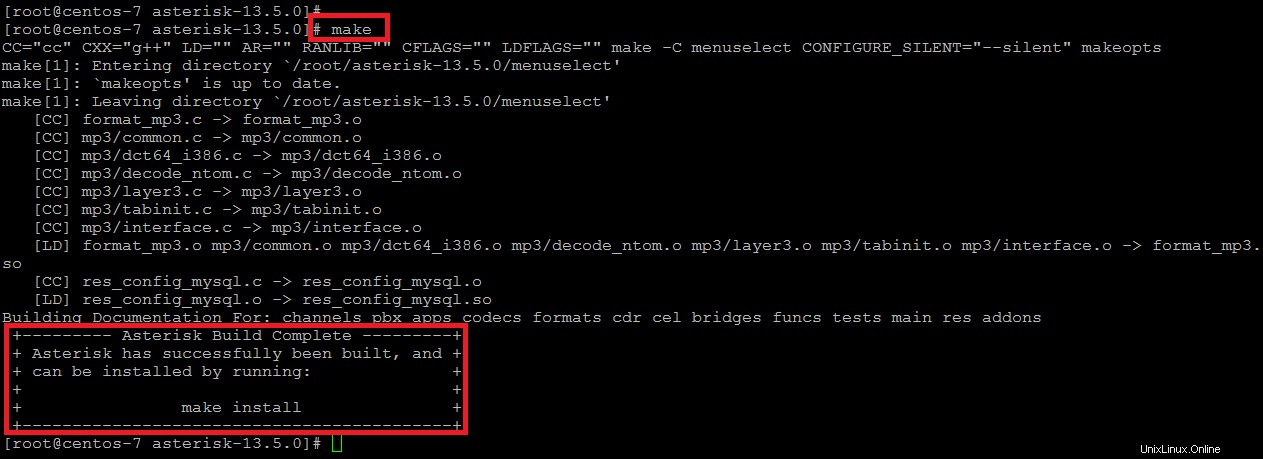
Ainsi, Asterisk a été construit avec succès, exécutez maintenant la commande comme indiqué dans l'image pour installer l'astérisque.
[root@centos-7 asterisk-13.5.0]# make installEn réponse à la commande ci-dessus, vous serez accueilli par ci-dessous placé à la fin de l'installation.
+---- Asterisk Installation Complete -------+
+ +
+ YOU MUST READ THE SECURITY DOCUMENT +
+ +
+ Asterisk has successfully been installed. +
+ If you would like to install the sample +
+ configuration files (overwriting any +
+ existing config files), run: +
+ +
+ make samples +
+ +
+----------------- or ---------------------+
+ +
+ You can go ahead and install the asterisk +
+ program documentation now or later run: +
+ +
+ make progdocs +
+ +
+ **Note** This requires that you have +
+ doxygen installed on your local system +
+-------------------------------------------+Ici, nous allons exécuter les commandes ci-dessous pour installer des exemples de fichiers de configuration comme indiqué ci-dessus.
[root@centos-7 asterisk-13.5.0]# make samples
[root@centos-7 asterisk-13.5.0]# make configConfigurer l'utilisateur Asterisk
Vous pouvez créer un utilisateur distinct et lui donner le droit de travailler avec Asterisk afin de démarrer ses services avec son propre utilisateur et groupe. Pour ce faire, exécutons la commande ci-dessous.
[root@centos-7 asterisk-13.5.0]# useradd -m asterisk
[root@centos-7 asterisk-13.5.0]# chown asterisk.asterisk /var/run/asterisk
[root@centos-7 asterisk-13.5.0]# chown -R asterisk.asterisk /etc/asterisk
[root@centos-7 asterisk-13.5.0]# chown -R asterisk.asterisk /var/{lib,log,spool}/asterisk
[root@centos-7 asterisk-13.5.0]# chown -R asterisk.asterisk /usr/lib64/asterisk
[root@centos-7 asterisk-13.5.0]# systemctl restart asterisk
[root@centos-7 asterisk-13.5.0]# systemctl status asterisk
Configurer les règles du pare-feu
Commencez maintenant à configurer la sécurité. Par défaut sur CentOS 7 au lieu d'iptables utilise le FirewallD.
En utilisant les deux commandes ci-dessous, vous pouvez démarrer et activer les services pare-feu.
[root@centos-7 ~]# systemctl start firewalld
[root@centos-7 ~]# systemctl enable firewalldAutorisez maintenant l'accès aux ports utilisés dans le PBX asterisk en ajoutant les règles suivantes
[root@centos-7 ~]# firewall-cmd --zone=public --add-port=5060/udp --permanent
success
[root@centos-7 ~]# firewall-cmd --zone=public --add-port=5060/tcp --permanent
success
[root@centos-7 ~]# firewall-cmd --zone=public --add-port=5061/udp --permanent
success
[root@centos-7 ~]# firewall-cmd --zone=public --add-port=5061/tcp --permanent
success
[root@centos-7 ~]# firewall-cmd --zone=public --add-port=4569/udp --permanent
success
[root@centos-7 ~]# firewall-cmd --zone=public --add-port=5038/tcp --permanent
success
[root@centos-7 ~]# firewall-cmd --zone=public --add-port=10000-20000/udp --permanent
successPour charger de nouvelles règles de pare-feu, utilisez la commande ci-dessous.
[root@centos-7 ~]# firewall-cmd --reloadPour confirmer que toutes les règles ont été ajoutées, vous pouvez utiliser la commande comme indiqué dans l'image.

Configurer la base de données Asterisk
Connectons-nous à MySQL MariaDB et créons un nouvel utilisateur et une nouvelle base de données, puis fournissons-lui tous les privilèges à l'aide des commandes suivantes.
[root@centos-7 ~]# mysql -u root -p
Enter password:******
Welcome to the MariaDB monitor. Commands end with ; or \g.
Your MariaDB connection id is 11
Server version: 5.5.44-MariaDB MariaDB Server
Copyright (c) 2000, 2015, Oracle, MariaDB Corporation Ab and others.
Type 'help;' or '\h' for help. Type '\c' to clear the current input statement.
MariaDB [(none)]> create user 'asterisk'@'localhost' identified by '******';
MariaDB [(none)]> create database asterisk;
MariaDB [(none)]> create database cdrdb;
MariaDB [(none)]> GRANT ALL PRIVILEGES ON asterisk.* TO asterisk@localhost IDENTIFIED BY '******';
MariaDB [(none)]> GRANT ALL PRIVILEGES ON cdrdb.* TO asterisk@localhost IDENTIFIED BY '******';
MariaDB [(none)]> flush privileges;
MariaDB [(none)]>Astérisque de lancement
Lancez Asterisk pour la première fois après sa configuration sur Centos 7 à l'aide de la commande ci-dessous.
[root@centos-7 ~]# asterisk -r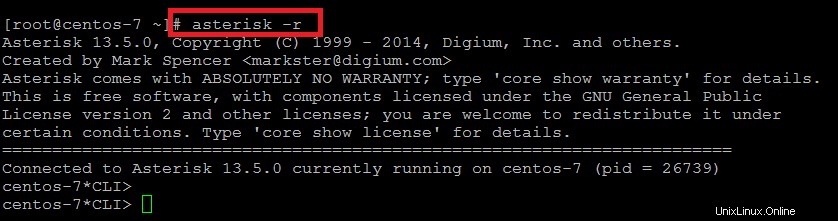
Conclusion
Asterisk 13.5.0 (PBX) a été installé avec succès sur CentOS 7 avec ses modules requis. Si vous trouvez des erreurs dans l'article ou des incohérences, nous vous serions reconnaissants de nous écrire à ce sujet dans les commentaires.